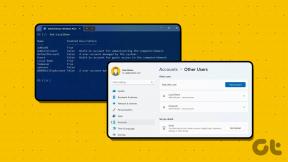Jak utworzyć plik PDF w systemie Windows 11
Różne / / December 29, 2021
Jedną z najważniejszych cech systemu Windows jest możliwość drukowania dokumentów w formacie PDF. Jest to bardzo przydatne narzędzie, biorąc pod uwagę, że PDF stał się formatem podstawowym dla prawie wszystkich potrzeb związanych z drukowaniem. Solidność i swoboda zapewniana przez format pdf jest głównym powodem, dla którego wolą go nawet profesjonaliści. Microsoft postawił swoje pieniądze na opracowanie XPS jako realnego konkurenta dla PDF, nawet wypuszczając Print do Microsoft XPS jako wbudowaną funkcję systemu Windows. Ale niestety XPS nigdy się nie przyjął. I w końcu Microsoft zmienił jazdę na PDF i wprowadził funkcję Microsoft Print to PDF na platformie Windows. Dzisiaj omówimy, jak utworzyć plik PDF w systemie Windows 11.

Jak utworzyć plik PDF w systemie Windows 11
Jak wspomniano wcześniej, każdy dokument można wydrukować lub utworzyć w formacie PDF za pomocą wbudowanego systemu Windows Drukuj do drukarki PDF. Przeczytać Jak dodać lub ponownie zainstalować sterownik Microsoft PDF Printer Driver firmy Microsoft używać tego samego.
Poniżej przedstawiono kroki, aby utworzyć plik PDF w systemie Windows 11 za pomocą funkcji Drukuj do PDF:
1. Otworzyć Dokument. Kliknij Plik na pasku menu wybierz Wydrukować… opcja, jak pokazano poniżej.
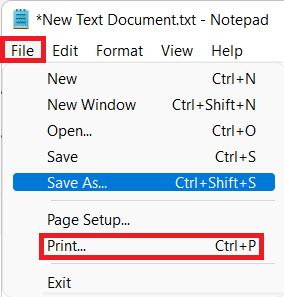
Notatka: Możesz także nacisnąć Ctrl + PKlucze jednocześnie otworzyć Wydrukować okno, które jest obsługiwane przez większość aplikacji dostępnych dla systemu operacyjnego Windows.
2. w Wydrukować okno, wybierz Microsoft Drukuj do PDF pod Wybierz drukarkę sekcji, jak pokazano poniżej.
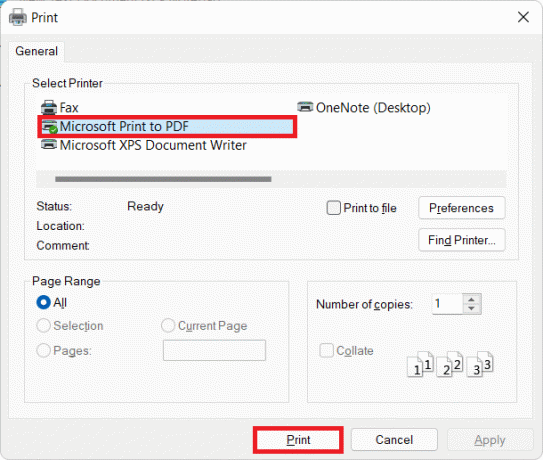
3. Następnie kliknij Wydrukować przycisk, aby utworzyć format pliku PDF.
4. Teraz wybierz Informator gdzie chcesz zapisać PDFplik w Zapisz wydruk jako okno.
5. Na koniec wpisz Nazwa pliku a następnie kliknij Zapisać, jak pokazano.
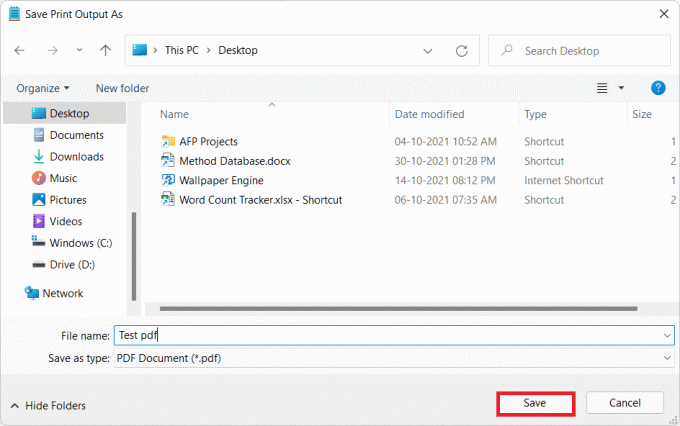
6. naciskać Klawisze Windows + E razem do otwarcia Przeglądarka plików
7. Przejdź do Informator gdzie zapisałeś PDFplik.
Tutaj będziesz mógł przeglądać, otwierać, edytować lub udostępniać zapisany plik PDF.
Zalecana:
- Jak pobrać i zainstalować tapetę Bing na Windows 11?
- Jak usunąć znaki wodne z dokumentów Word
- Napraw pakiet Microsoft Office, który nie otwiera się w systemie Windows 10
- Jak naprawić pliki PDF, które nie otwierają się w Chrome?
Mamy nadzieję, że ten artykuł pomógł ci zrozumieć jak stworzyć plik PDF w Windows 11 za pomocą funkcji Drukuj do PDF w systemie Windows 11. Prześlij nam swoje sugestie i pytania, korzystając z poniższej sekcji komentarzy. Możesz również skontaktować się z nami, aby poinformować nas, jaki temat chcesz przeczytać dalej.